Message
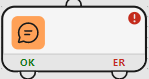
Message (Сообщение) - показывает оператору информационное сообщение. При добавлении дополнительных кнопок, определяет по какой ветке программа продолжит своё выполнение.
Свойства
| Входной аргумент | Тип аргумента | Тип переменной | Описание |
|---|---|---|---|
| Message | Constant, Variable, Expression | String | Выводимое значение |
По умолчанию, имеет 2 стандартных выхода: ОК и Error, но количество выходов может быть изменено.
Для этого необходимо нажать на кнопку "Добавить" в окне свойств блока и выбрать Button в выпадающем списке.
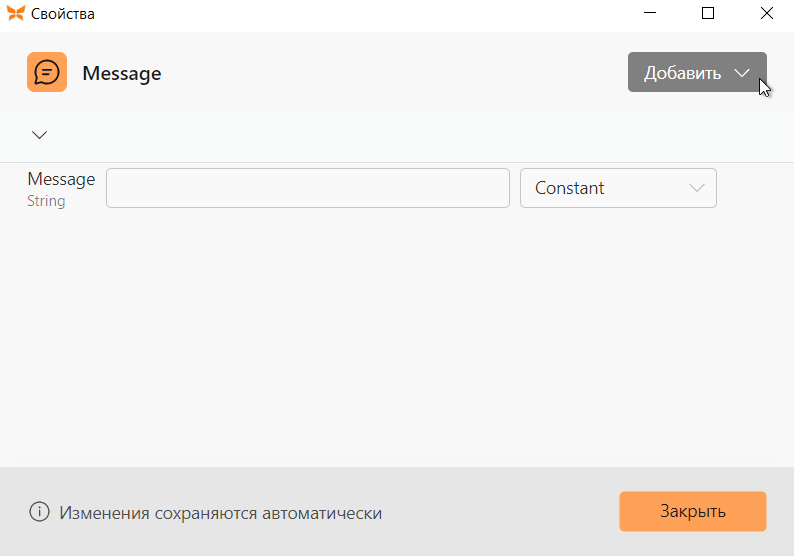
После этого в окне появится дополнительное поле, для настройки кнопки. При необходимости, можно добавить несколько кнопок.
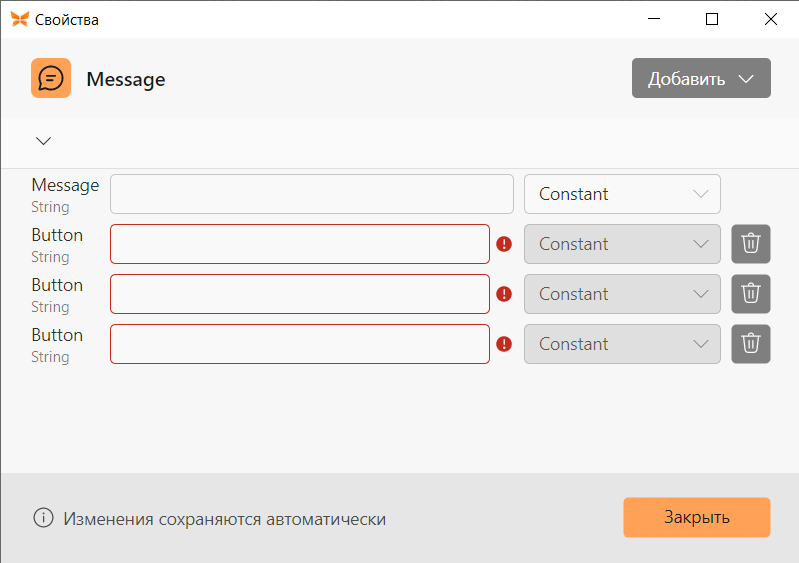
Во время исполнения данного блока, пользователь увидит окно с 3 кнопками. После нажатия на соответствующую кнопку, программа продолжит выполнение по выбранному пути.
Пример
Рассмотрим работу данного блока на примере.
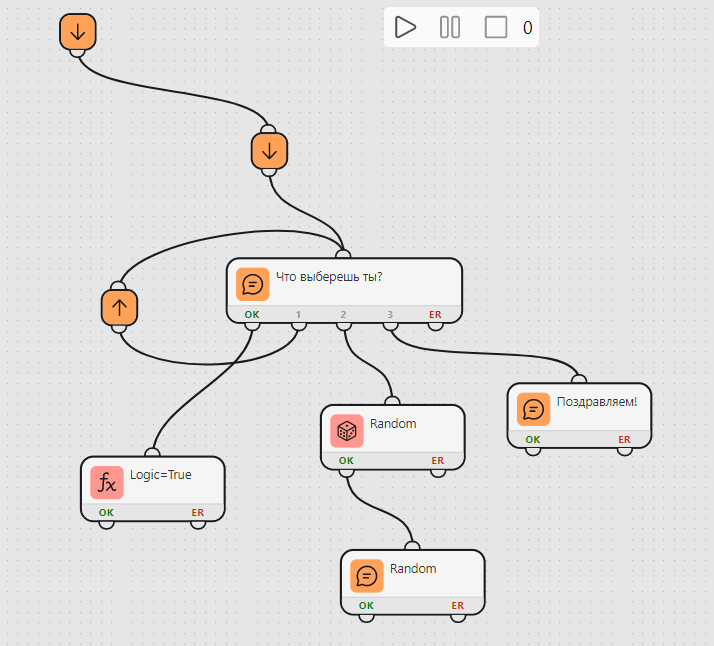
Для начала необходимо создать 2 переменные Random и Logic с типами Double и Boolean соответственно.
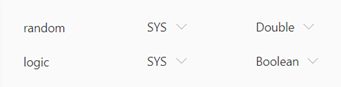
Начальное значение для переменной Logic: False.
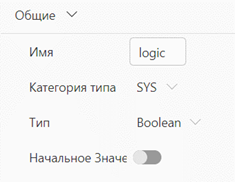
В окне свойств первого блока сообщения установим следующие параметры:
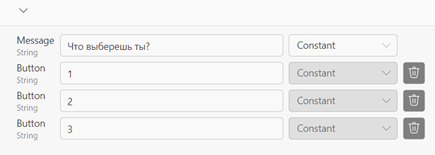
Блок Random настроим следующим образом. Будем генерировать случайное число от 0 до 1 и записывать полученный результат в переменную Random.
В блоке сообщения этой ветки будем выводить сгенерированное значение.

И настроим последний блок сообщения. В этом случае, просто покажем пользователю поздравительный текст.

Мы создали ветки исполнения программы, в зависимости от выбора пользователя. Но программа, в любом случае, также продолжит своё исполнение по ветке ОК.
Настроим блок SetVariable.
Добавим переменную Logic и через Constant установим ей значений "True". По этому флагу можно будет отследить сработал ли блок сообщения. Если переменная Logic изменила своё значение, значит, блок сообщения исполнился корректно, не зависимо от выбора пользователя.
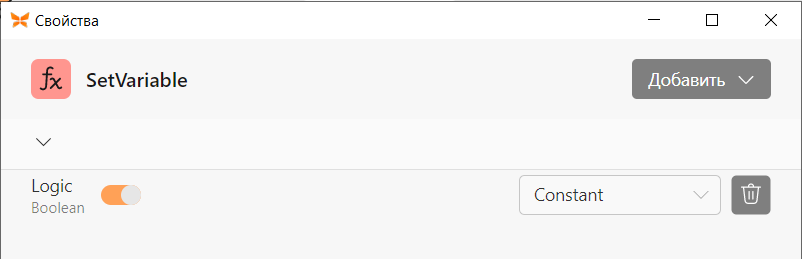
Запустим проект.
Нажмём кнопку "1" на экране сообщения.
Блок Message отработал по первой ветке и снова открылся на исполнение (открылось окно сообщений). Также на панели «Контекст» можно увидеть, что блок отработал по ветке OK и переменная logic стала True. Значение random не изменилось.
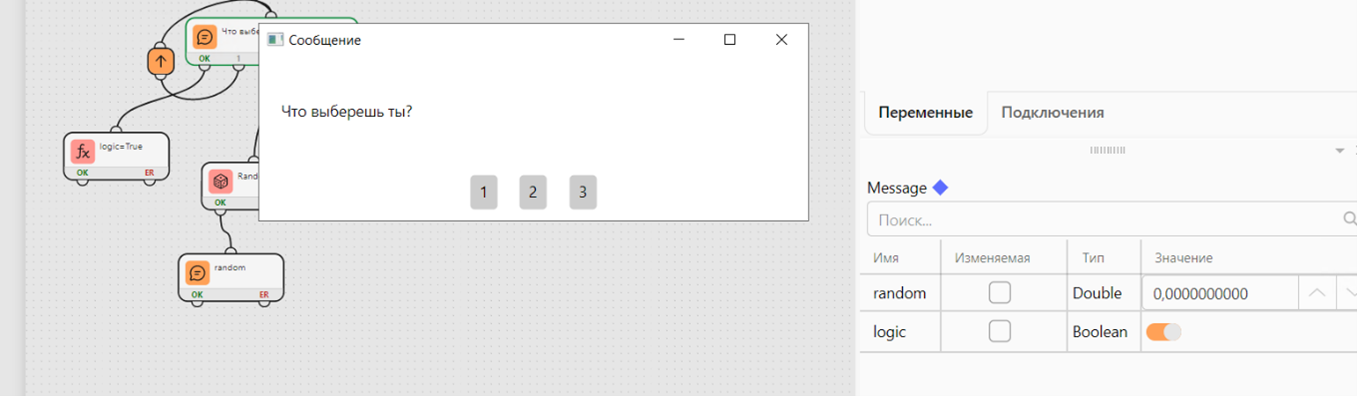
В этот раз нажмём на кнопку "2".
В этом случае, блок выполнил свою работу по второй ветке и ушёл в блок Random. На всплывающем окне сообщений видим полученное случайное число.
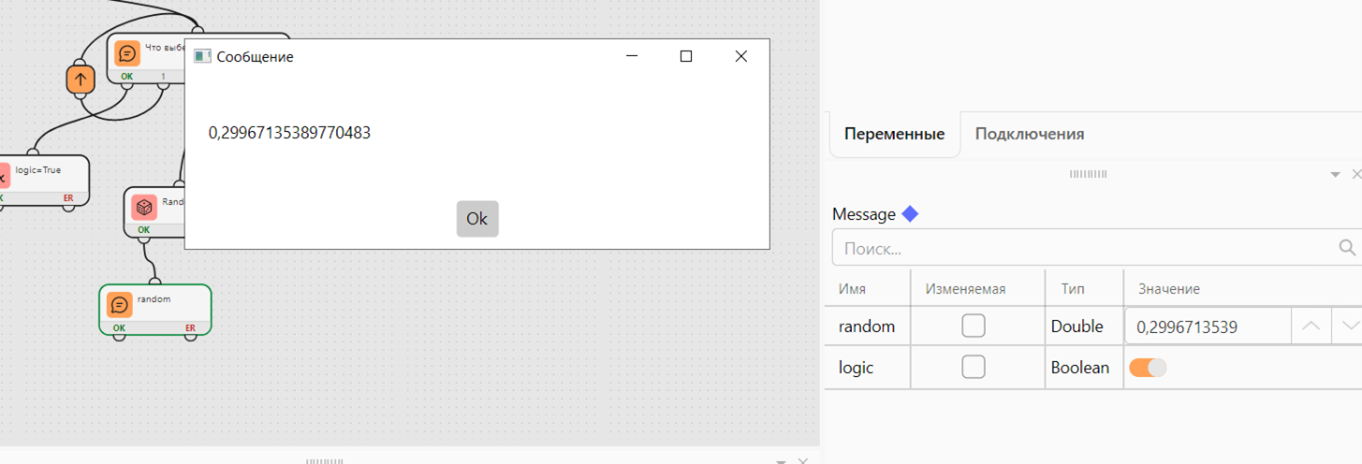
Запустим программу ещё раз и в этот раз нажмём на кнопку "3" на окне сообщений.
В этом случае, блок исполняется по третьей ветке, и открывается окно с поздравительным сообщением. По логу можно увидеть, что блок также отработал и выход ОК, переменная flag стала True.